
Klikkaa TÄSTÄ tallentaaksesi opetusohjelman Pinterestiin!
Kamera on tuttua tekniikkaa. Nykyään monet ihmiset kantavat kameraa mukanaan kaikkialla osana kännykkää, tablettia tai kannettavaa tietokonetta. Suurimman osan ihmiskunnan historiasta ainoa tapa ottaa selfie oli antaa jonkun piirtää tai maalata kuvasi. Varhaisimmat kamerat olivat myös hyvin erilaisia kuin ne, joita käytämme nykyään.
Vuosisatojen ajan ihmiset olivat käyttäneet camera obscura -nimistä laitetta piirtämisen apuna ja auringonpimennysten turvalliseen katseluun. Camera obscuran käyttäminen oli kuin olisi ollut jättimäisen kameran sisällä – se koostui pienestä, pimeästä huoneesta, jossa oli pieni aukko, josta valo pääsi sisään. Seinällä näkyi ylösalaisin oleva kuva siitä, mitä ulkona oli, mutta se ei tallentunut, ellei sitä piirretty.
Kierrä alaspäin, niin saat ladattua PDF-tiedoston tästä ohjeesta.
1820-luvulla kehitettiin tekniikka, jonka avulla kuva voitiin tallentaa metalliselle valokuvauslevylle. Myöhemmin levy korvattiin taipuisalla filmillä. Varhaisten kameroiden piti olla suuria, jotta filmi mahtui niihin, ja jotkut niistä olivat hyvin painavia. Kuvien ottaminen kesti myös kauemmin. Muotokuvan ottamista varten henkilön oli istuttava paikallaan useita minuutteja. Sen jälkeen filmi irrotettiin kamerasta ja käsiteltiin pimeässä huoneessa erilaisilla kemikaaleilla.
Tänään vain harvoissa kameroissa käytetään filmiä. Useimmat ovat digitaalisia – valoa vangitsee sensori, joka tallentaa kuvan tietokonetiedoston muodossa. Haluaisitko piirtää kameran? Tämä helppo, vaiheittainen piirustusopas auttaa. Tarvitset vain kynän, paperiarkin ja pyyhekumin. Voit myös halutessasi käyttää värikyniä, värikyniä, markkereita tai muita apuvälineitä piirustuksesi viimeistelyyn.
Jos pidit tästä ohjeesta, katso myös seuraavat piirustusoppaat: Hevosen pää, Sarjakuvakala ja Kiharat hiukset.
Vaihe vaiheelta ohjeet kameran piirtämiseen
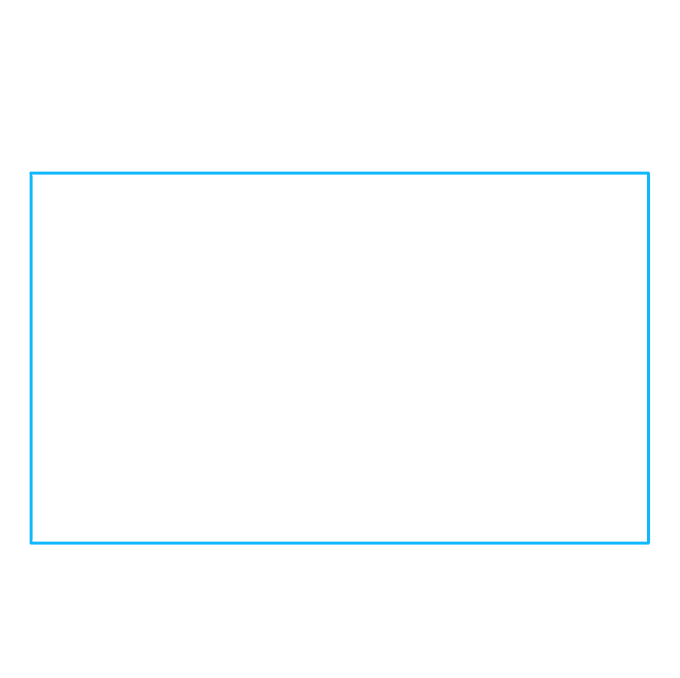
1. Aloita piirtämällä suorakulmio – neljä suoraa viivaa, neljä suoraa kulmaa. Tämä muodostaa kameran rungon.
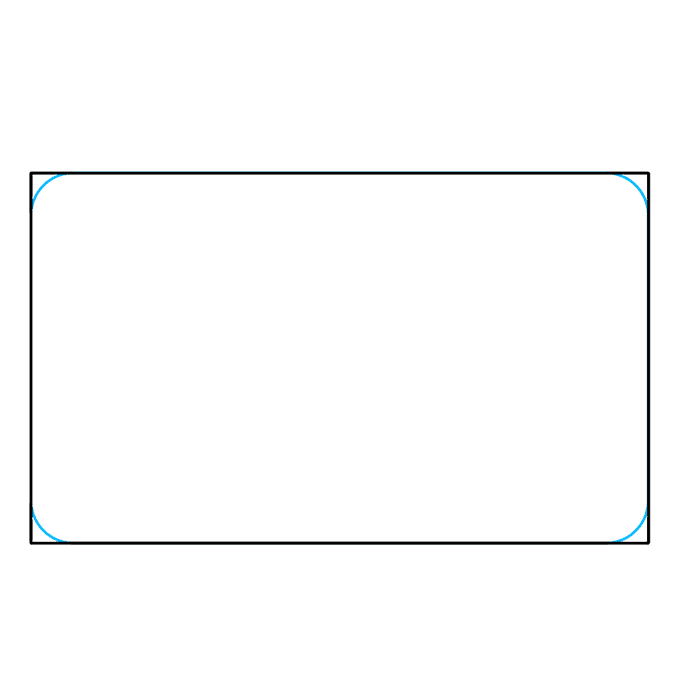
2. Piirrä suorakulmion jokaiseen kulmaan lyhyt, kaareva viiva. Tätä käytetään kameran reunojen pyöristämiseen.

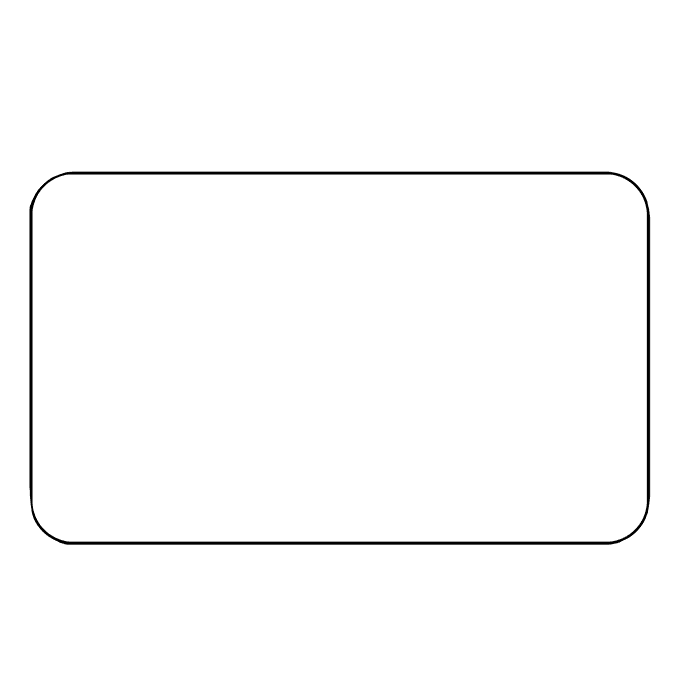
3. Pyyhi suorakulmion kulmat pois jättäen kaarevat viivat. Sinulla on nyt puhdas kameran rungon ääriviivat.

4. Sulje kameran päälle kaksi pientä, pitkänomaista suorakulmiota. Nämä toimivat painikkeina, joilla kameraa ohjataan.
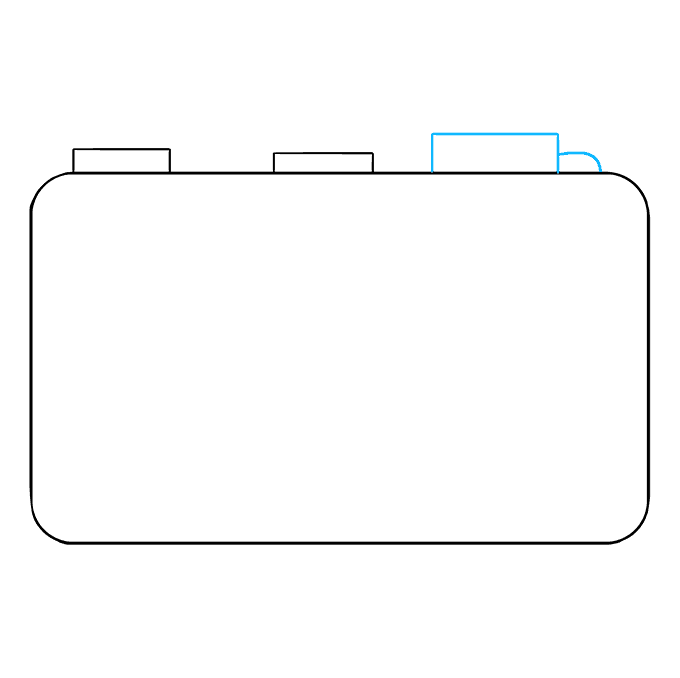
5. Piirrä kameran yläreunan toiselle puolelle toinen, hieman suurempi suorakulmio. Yhdistä suorakulmio kameran runkoon piirtämällä lyhyt, kaareva viiva. Tämä muodostaa kameran toisen ohjaimen.
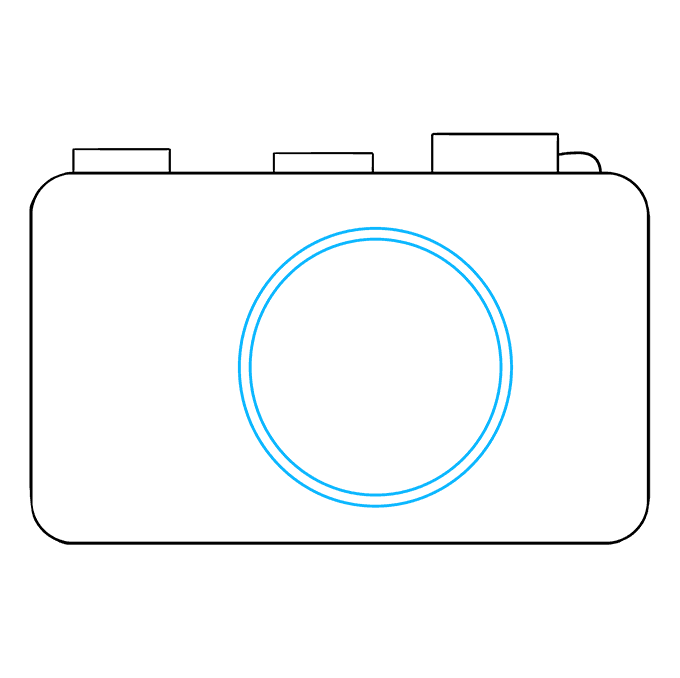
6. Piirrä kameran rungon keskelle suuri ympyrä. Piirrä hieman pienempi ympyrä ensimmäisen sisään. Näin hahmotat kameran linssin, pyöreän lasisen ulokkeen, jonka avulla voit tarkentaa kuvan.

7. Piirrä linssin sisään toinen ympyrä. Piirrä toinen, pienempi ympyrä sen sisälle. Tämä muodostaa linssin sisäkotelon.
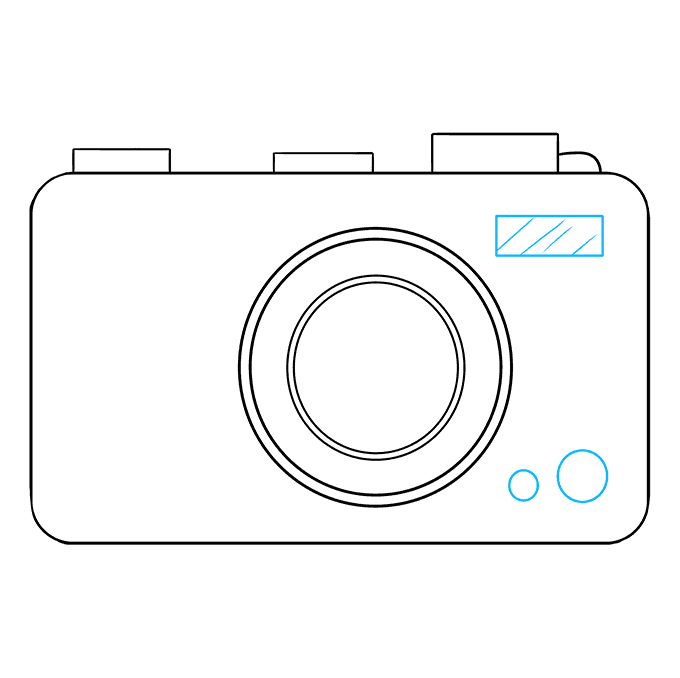
8. Lisää yksityiskohtia kameran etuosaan. Piirrä pieni suorakulmio kameran rungon yläkulmaan. Piirrä sen poikki muutama suora, diagonaalinen viiva, jotka teksturoivat lasin. Tämä osoittaa kameran salamaa, kirkasta valoa, jonka avulla voit ottaa kuvia. Piirrä seuraavaksi alakulmaan kaksi erilevyistä ympyrää.

9. Monissa kameroissa on edessä ergonominen sormikahva, joka auttaa sinua siinä, ettet pudota kameraa. Tämän piirtämiseksi piirrä kolme samanlaista suorakulmiota objektiivin viereen, salamaa vastapäätä.

10. Väritä kamerasi. Aikoinaan useimmat kamerat olivat väriltään ruskeita tai mustia, mutta nykyään niitä on saatavilla monissa eri sävyissä, kuten punaisena, valkoisena ja keltaisena. Mistä kamerasi aikoo ottaa kuvan? Mikset lähtisi valokuvasafarille eläinten piirtämisoppaidemme avulla?”
Rullaa alaspäin, niin saat ladattua PDF-tiedoston tästä ohjeesta.”
Kokonaisvaltainen kameran piirtämisopas yhdessä kuvassa

Tulostettava piirustusopas
Tämä tulostettava on vain jäsenille. Liity nyt!

Opi saamaan pääsy tuhansille tulostettaville sivuille!

JÄSENEN ONGELMANRATKAISU
Näkyykö vieläkin mainoksia tai etkö pysty lataamaan PDF-tiedostoa?
Katso ensin, että olet kirjautunut sisään. Voit kirjautua sisään jäsenen kirjautumissivulla.
Jos et vieläkään pysty lataamaan PDF-tiedostoa, todennäköinen ratkaisu on ladata sivu uudelleen.
Voit tehdä tämän napsauttamalla selaimen uudelleenlatauspainiketta.
Se on ympyränmuotoinen nuolen muotoinen kuvake selainikkunan yläreunassa, yleensä vasemmassa yläkulmassa (voit myös käyttää pikanäppäimiä: Ctrl+R PC:llä ja Command+R Macilla).